
Microsoftin Surface Pen, joka sisältyy useimpiin ensimmäisen valmistajan Surface-koneisiin, on yksi mukavimmista vaihtoehdoista nykyaikaisten kosketusnäytökynien suhteen. Jälkimmäinen kynäversio, joka esiteltiin Surface Pro 3: n ja sitä seuraavien mallien mukana, sisältää muutamia mukautusvaihtoehtoja, joita ei ollut aiemmin. Näin voit käyttää niitä.
Ensimmäinen: Asenna Surface-sovellus
Jos Surfacessasi ei jostain syystä ole Surface-ohjaussovellusta, sinun kannattaa asentaa se nyt. Avaa Käynnistä-valikko ja napauta sitten "Store" päästäksesi Windows 10 -sovelluskaupaan. (Jos se ei ole aloitussivullasi, kirjoita vain "tallentaa" etsiäksesi valikosta.)
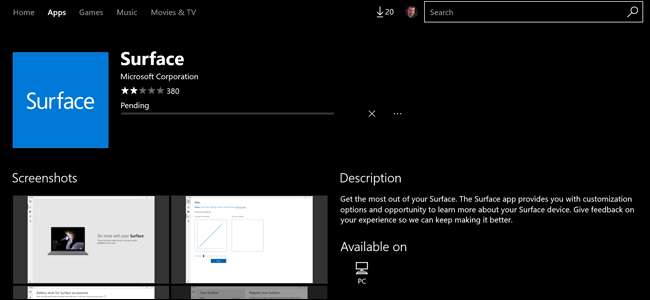
Napauta Haku-painiketta ja kirjoita "Pinta" ja paina Enter. " Vieritä alaspäin, kunnes näet Surface-sovelluksen kuvakkeen - se on sininen neliö - ja napsauta sitä. Napauta Asenna-painiketta ja siirry seuraavaan vaiheeseen.
Säädä paineherkkyyttä
Avaa Surface-sovellus ja napauta kynäkuvaketta vasemmassa sarakkeessa. Tässä voit säätää kynän kärjen paineherkkyyttä. "Paine" on eräänlaista väärinkäytöstä - se on loppujen lopuksi digitaalista - ja mitä todella tapahtuu, on säätö siihen, kuinka pinta tulkitsee kärkimekanismin vaikeamman tai pehmeämmän työntöä.
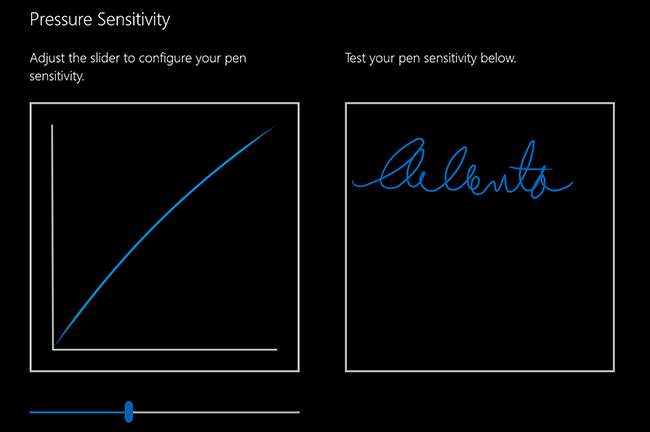
Pintakynä yrittää jäljitellä todellisen kynän toimintaa: paina voimakkaammin alas ja saat paksumman, leveämmän iskun, painat pehmeämpää ja saat hienon viivan. Tämän asetuksen lineaarinen säätö muuttaa herkkyyttä - käytä testi-aluetta oikealla nähdäksesi välitön esimerkki.
Vaikeimmissa ja pehmeimmissä asetuksissa sinun pitäisi silti nähdä, mitä kirjoitat. Kun olet valmis, sulje Surface-sovellus.
Muokkaa muita asetuksia
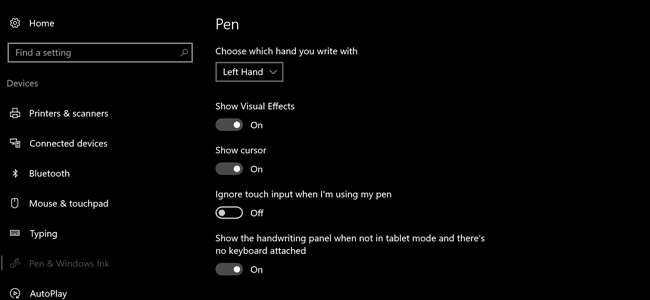
Avaa Asetukset-päävalikko Käynnistä-painikkeella tai pyyhkäisemällä näytön oikeasta reunasta sisään ja napsauttamalla Kaikki asetukset. Napauta Laitteet ja sitten Kynä ja Windows-muste. Tällä sivulla voit säätää erilaisia asetuksia, jotka liittyvät Surface-kynään ja muihin kyniin, mukaan lukien
- Valitse, millä kädellä kirjoitat : tämä vaihtoehto ei todellakaan ole niin tärkeä, mutta se voi auttaa esimerkiksi Windowsin kämmenen hylkäyskosketusjärjestelmässä.
- Näytä visuaaliset tehosteet : pienet visuaaliset animaatiot. Pohjimmiltaan valinnainen.
- Näytä kohdistin : pieni kohdistin, joka on tarkoitettu erityisesti kynälle. Tästä voi olla hyötyä, koska Surface-kynä voidaan havaita useita millilitraa todellisen näytön yläpuolella; se on oletusarvoisesti käytössä.
- Ohita kosketusnäyttö, kun käytän kynääni : erittäin kätevä, jos painat voimakkaasti alas kirjoittaessasi ja paljon kätesi näytöllä.
- Näytä käsinkirjoituspaneeli, kun et ole tablet-tilassa eikä näppäimistöä ole liitetty : poista tämä vaihtoehto käytöstä, jos haluat käyttää virtuaalinäppäimistöä käsinkirjoitussyötön sijaan, vaikka perinteistä näppäimistöä ei olisikaan liitetty.
- Windows Ink Workspace - Näytä suositellut sovellusehdotukset : tämä on vaihtoehto erityisesti Windows Ink Workspacelle, jonka voit lisätietoja tästä artikkelista .
Näet myös asetuksen Kynän pikakuvakkeet, joka vaatii hieman enemmän syventymistä.
Luo kynän pikavalinnat
Tämä on todella siisti ominaisuus, jonka avulla voit käynnistää jopa kolme sovellusta vain Surface-kynän “pyyhekumi” -painikkeella. Voit käynnistää erillisen sovelluksen yhdellä napautuksella, nopealla kaksoisnapautuksella tai napautuksella. Windows Ink Workspace ja OneNote saavat omat valikkokohteensa täältä, mutta voit sitoa toiminnon mihin tahansa tiedostoon tai ohjelmaan:
Käynnistä klassinen sovellus : tämä on tavanomainen Windows-ohjelma, joka löytyy melkein aina kansioista C: \ Program Files tai C: \ Program files (x86). Etsit yksittäistä .exe-tiedostoa; jos et ole varma, mikä se on, etsi ohjelma Käynnistä-valikosta, napsauta sitä hiiren kakkospainikkeella ja valitse Lisää> Avaa tiedoston sijainti löytääksesi ohjelmatiedoston.
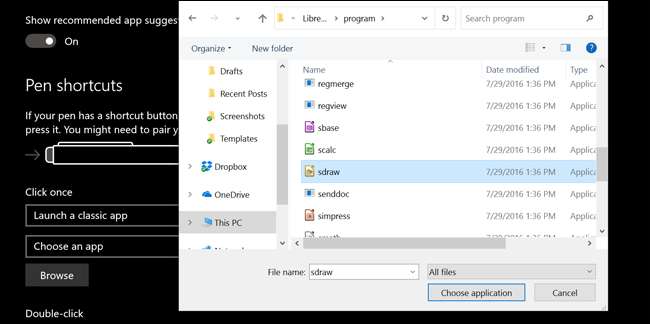
Käynnistä universaali sovellus : nämä ovat "uusia" sovelluksia, jotka löytyvät Windows-kaupasta, yleensä kosketusominaisuuksilla. Kaikki yleissovellukset näkyvät suoraan tässä luettelossa.
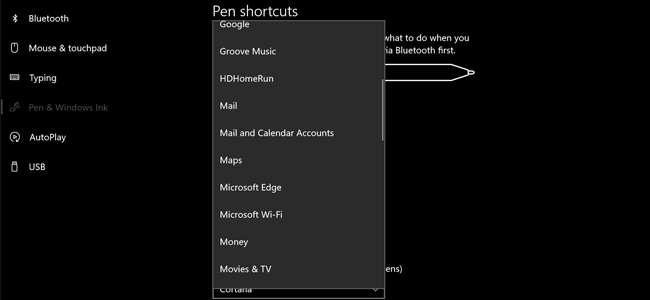
Kokeile muita kynävinkkejä
Jos ostit Surface-kynän erikseen tablet-laitteestasi, sen mukana tuli valikoima ylimääräisiä vinkkejä. Voit myös saada ylimääräisiä vinkkejä myydään erikseen useimmissa elektroniikkakauppiaissa melko tyyris 20 dollaria . Sarja sisältää erilaisia vinkkejä, joilla on erilaiset "tunteelliset" pinnat, jotka vastaavat suunnilleen todellisia lyijykyniä: 2H (liukas), H (keskiliukas), HB (vakio) ja B (karkea).

Voit vaihtaa vinkkejä tarttumalla vain kynään Surface-kynässä ja vetämällä ylös. Aseta uusi kärkiakseli ensin ja paina alas, kunnes se napsahtaa paikalleen. Se siitä.







